
OS லினக்ஸ் பல பயனர்களுக்கு சுவாரசியமான, ஆனால் பலர் அதை சாளரங்களை மாற்ற முடிவு செய்யவில்லை. எனினும், நீங்கள் இந்த மேடையில் வேலை புரிந்து இருந்தால், விண்டோஸ் மட்டுமே சாத்தியமான விருப்பம் (குறிப்பாக, அதன் உயர் செலவு கணக்கில் எடுத்து) இல்லை என்று தெளிவாக இருக்கும். முதல் நீங்கள் ஒரு மெய்நிகர் கணினியில் லினக்ஸ் நிறுவப்பட்ட எப்படி புரிந்து கொள்ள வேண்டும்.
மெய்நிகர் பாக்ஸில் லினக்ஸ் நிறுவுதல்
பிரச்சினைகள் இல்லாமல் நடைமுறைப்படுத்தப்பட வேண்டிய நடைமுறைக்கு, பின்வரும் நிபந்தனைகள் பின்பற்றப்பட வேண்டும்:- செயலி VT-X அல்லது VT-D (இன்டெல்), AMD-V (AMD க்கு) வன்பொருள் காட்சிப்படுத்தல் ஆகியவற்றை ஆதரிக்க வேண்டும்.
- ஆரக்கில் இருந்து VM Virtualbox திட்டம் நிறுவப்பட வேண்டும்.
- லினக்ஸ் இயக்க முறைமையின் பதிவிறக்கம் ISO-படத்தால் கணினி கலந்து கொள்ளப்பட வேண்டும்.
ஒரு மெய்நிகர் இயந்திரத்தை நிறுவுவதன் மூலம் (இது ஒரு மாறாக வேகமாக செயல்முறை ஆகும்), நீங்கள் உண்மையான லினக்ஸ் OS தன்னை செய்ய முடியும்.
மேலும் வாசிக்க: Virtualbox ஐ நிறுவ எப்படி
இன்று நீங்கள் அதன் கர்னலில் வளர்ந்த லினக்ஸ் மாறுபாடுகளை நிறைய காணலாம். இப்போது நாம் சிலவற்றைப் பார்ப்போம் - உபுண்டு, காளி லினக்ஸ், டெபியன், சென்டோஸ் மற்றும் ரீமிக்ஸ் OS.
நீட்டிப்பு பேக் நிறுவும்
அனைத்து முதல், நீங்கள் அதிகாரப்பூர்வ வலைத்தளத்தில் பதிவிறக்க மற்றும் ஒரு சிறப்பு Virtualbox நீட்டிப்பு பேக் நீட்டிப்பு தொகுப்பு நிறுவ வேண்டும். இது லினக்ஸ் விநியோகங்களுடன் அதிகபட்ச இணக்கத்தன்மையைக் கொண்டுள்ளது. கீழே உள்ள இணைப்பில் விரிவான வழிமுறைகள் கிடைக்கின்றன.
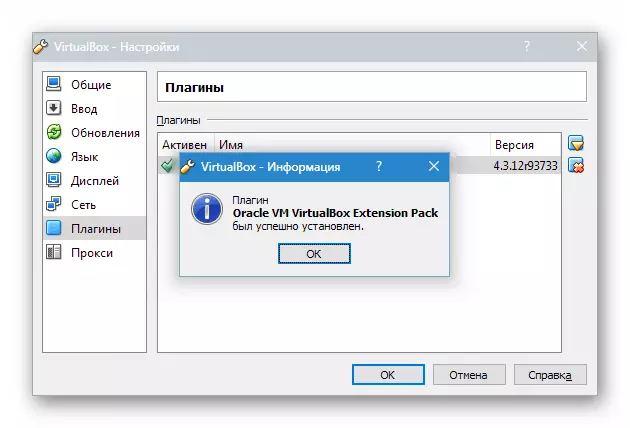
மேலும் வாசிக்க: Virtualbox நீட்டிப்பு பேக் நீட்டிப்பு தொகுப்பு நிறுவ
ஒரு மெய்நிகர் இயந்திரத்தை உருவாக்குதல்
- VirtualBox ஐ இயக்கவும் கிளிக் செய்யவும் "உருவாக்கு" . மெய்நிகர் இயந்திரத்தின் பெயரை குறிக்கவும் - உபுண்டு. , அதே போல் OS வகை - லினக்ஸ் . நீங்கள் மேடையில் பதிப்பை குறிப்பிட வேண்டும். 32x அல்லது 64x - ஏற்றப்பட்ட OS இன் வெளியேற்றத்தை அது சார்ந்துள்ளது.
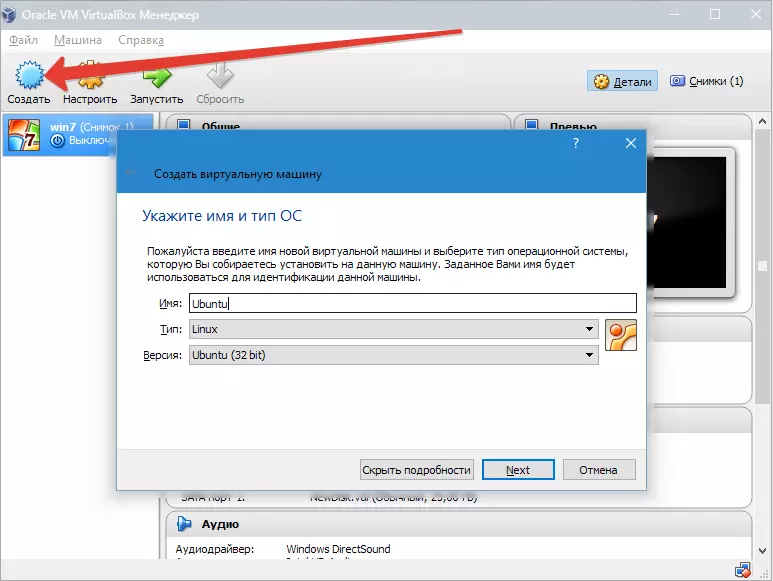
- ராமின் அளவை நாம் குறிப்பிடுகிறோம், இது "மெய்நிகர் வேலைக்கு ஒதுக்கப்பட வேண்டும். இந்த வழக்கில், இயக்க முறைமை பொதுவாக 1024 MB அளவுடன் செயல்படுகிறது.
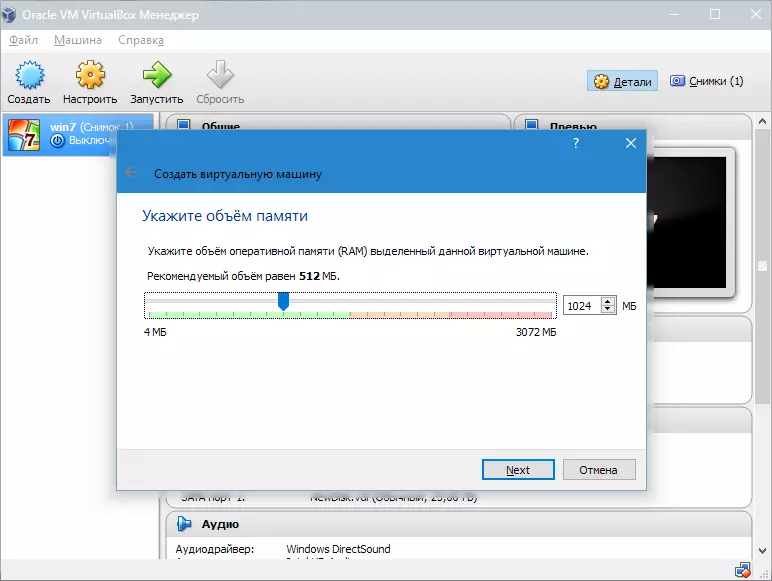
- ஒரு புதிய வன் உருவாக்கவும்.
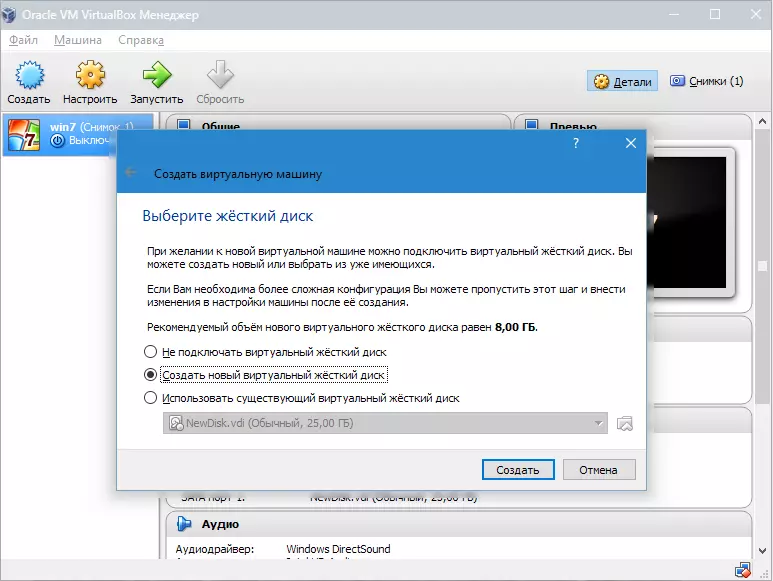
ஒரு புதிய வட்டு படத்தை உருவாக்கும் போது பயன்படுத்தப்படும் கோப்பின் வகையைத் தேர்ந்தெடுக்கவும். ஒரு செயலில் உருப்படியை விட்டுவிடுவது சிறந்தது VDI..
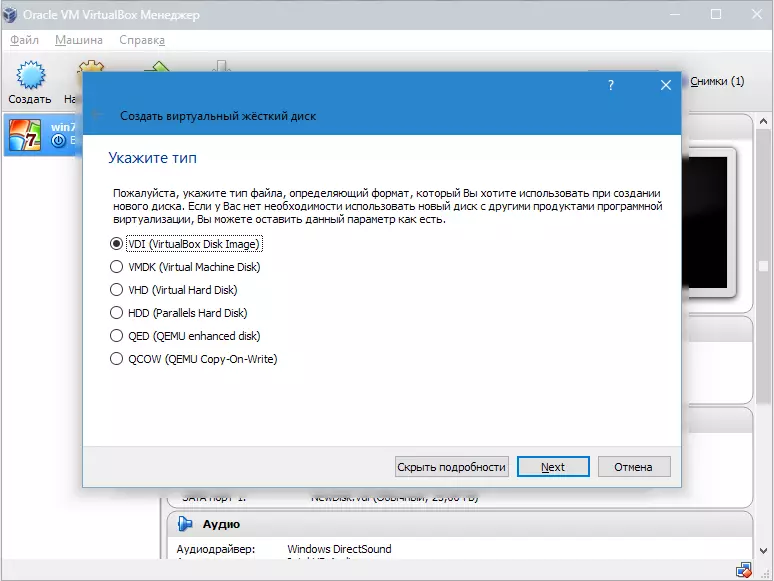
- வட்டு மாறும் என்று விரும்பினால், பொருத்தமான அளவுருவை குறிக்கவும். இது கோப்புகளை நிரப்பப்படும் என தொகுதி வளர அனுமதிக்கும்.
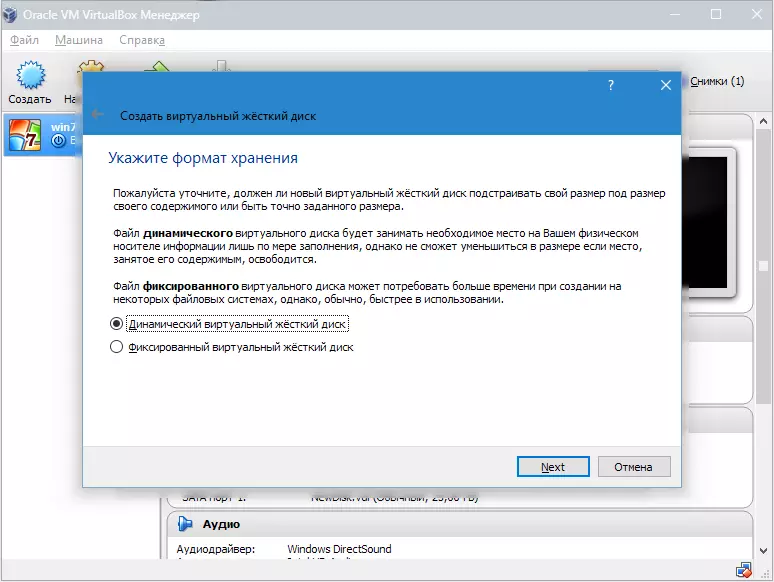
- அடுத்து, வன் வட்டில் ஒதுக்கப்பட்ட நினைவகத்தின் அளவை குறிப்பிடவும், மெய்நிகர் வட்டு சேமிக்க கோப்புறையை வரையறுக்கவும்.
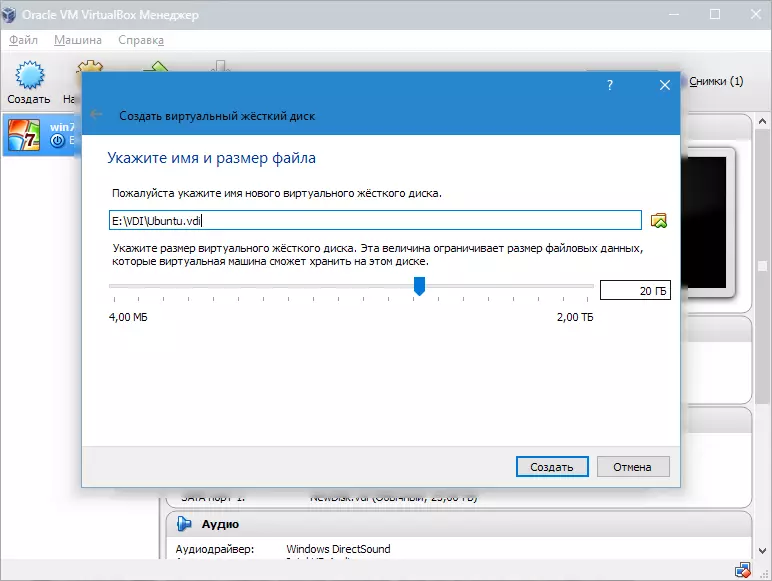
நாங்கள் ஒரு VM ஐ உருவாக்கியிருக்கிறோம், ஆனால் இப்போது அது செயலில் இல்லை. அதை செயல்படுத்த, நீங்கள் பொருத்தமான பொத்தானை கிளிக் செய்வதன் மூலம் அதை இயக்க வேண்டும். நீங்கள் பட்டியலில் உள்ள கணினியில் இரட்டை கிளிக் செய்யலாம்.
விருப்பம் 1: உபுண்டு நிறுவல்
Ubuntu முடிந்தவரை எளிமையாக நிறுவும் மற்றும் சிறப்பு திறன்கள் தேவையில்லை.
- VM தொடங்கி பிறகு, நிறுவல் நிரல் சாளரம் தோன்றும். இது உபுண்டு ஏற்றப்பட்ட படத்தின் இருப்பிடத்தை சுட்டிக்காட்ட வேண்டும்.

- இந்த படத்தை தேர்ந்தெடுப்பதன் மூலம், நாம் அடுத்த படிக்கு திரும்புவோம். ஒரு புதிய சாளரத்தில், இடைமுக மொழியைத் தேர்ந்தெடுக்கவும் - ரஷியன் நிறுவல் செயல்முறை முழுமையாக புரிந்து கொள்ளப்படுகிறது.
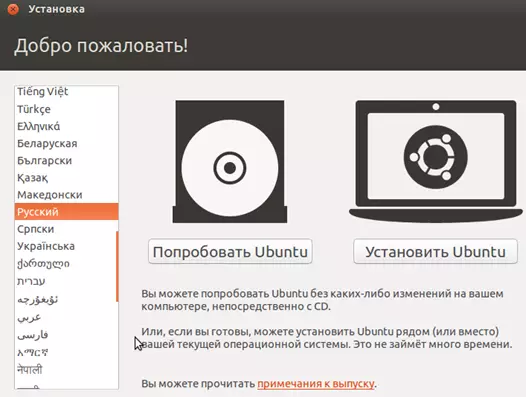
அடுத்து, நீங்கள் இரண்டு வழிகளில் செல்லலாம்: வட்டு படத்தை சோதிக்கவும் (இது மெய்நிகர் வட்டில் நிறுவப்படாது) அல்லது அதன் முழுமையான நிறுவலைச் செய்யவும். நீங்கள் முதல் வழக்கில் இயக்க முறைமையைப் பெறலாம், ஆனால் முழு நிறுவல் உங்களை அதன் சூழலில் சிறப்பாக மூழ்கடிக்கும்.
- தேர்வு "நிறுவு" . பின்னர், ஒரு சாளர தயாரிப்பு சாளரம் தோன்றும். PC இன் அளவுருக்கள் டெவலப்பர்களின் தேவைகளுடன் ஒத்துப்போகிறதா என்பதைச் சரிபார்க்கவும். அப்படியானால், அடுத்த படிக்கு நாங்கள் திரும்புவோம்.
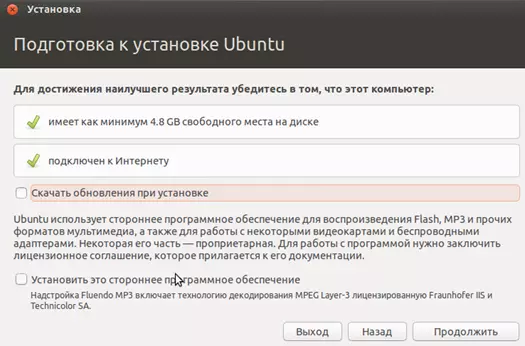
- நிறுவும் போது, வட்டு அழிப்பு மற்றும் உபுண்டு நிறுவலை வழங்கும் உருப்படியை தேர்ந்தெடுக்கவும். நிறுவலின் போது, நீங்கள் நேர மண்டலத்தை அமைக்கலாம் மற்றும் விசைப்பலகை அமைப்பை குறிப்பிடலாம்.
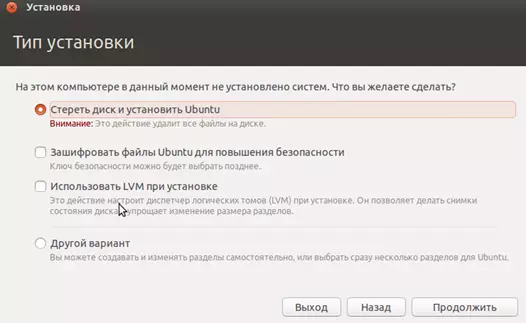
- அடுத்து, PC இன் பெயரை குறிப்பிடவும், உள்நுழைவு மற்றும் கடவுச்சொல்லை நிறுவவும். அங்கீகார வகையைத் தேர்ந்தெடுக்கவும்.
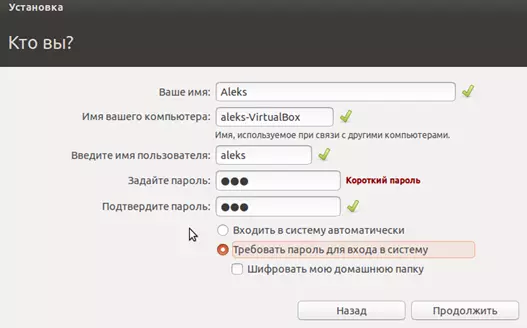
- நிறுவல் செயல்முறை சுமார் 20 நிமிடங்கள் எடுக்கும். அதை முடித்த பிறகு, ஒரு தானியங்கி பிசி மறுதொடக்கம் ஏற்படுகிறது, அதன்பிறகு நிறுவப்பட்ட உபுண்டுவின் டெஸ்க்டாப் தொடங்கும்.

நிறுவல் லினக்ஸ் உபுண்டு. முடிந்ததும், நீங்கள் கணினியை அறிந்துகொள்ள ஆரம்பிக்கலாம். அடுத்து, நாம் Virtualbox இல் மற்ற லினக்ஸ் குடும்பத்தை நிறுவ எப்படி பற்றி பேசுவோம்.
விருப்பம் 2: காளி லினக்ஸ் நிறுவுதல்
இந்த அமைப்பு அதன் பகிர்வுகளில் பிணைய பாதுகாப்பு மற்றும் பயன்பாடுகளை பரிசோதிக்கும் சிறப்பு திட்டங்களின் பன்முகத்தன்மையைக் கொண்டுள்ளது. Cali நிறுவல் Ubuntu உடன் இந்த செயல்முறையிலிருந்து சற்றே வேறுபட்டது, மேலும் தொழில்நுட்ப பகுதியிலுள்ள சிக்கலானது.
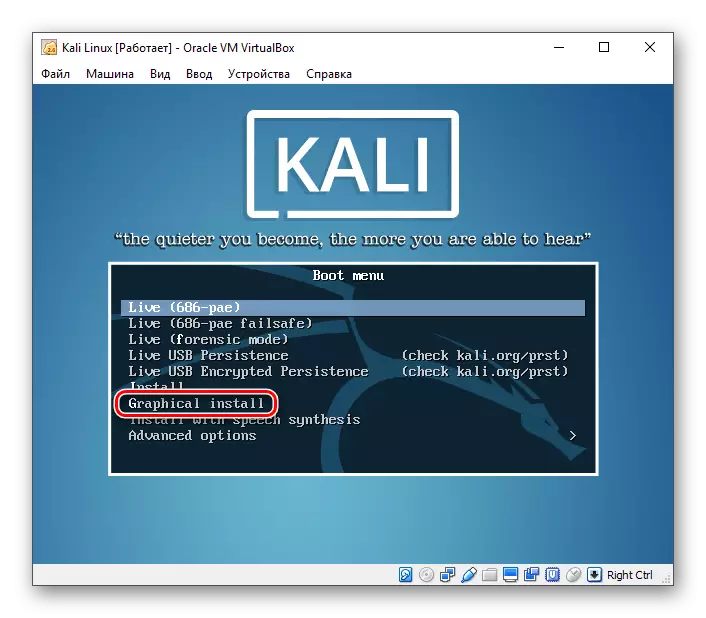
மேலும் வாசிக்க: Virtualbox மீது காளி லினக்ஸ் ஸ்டிப்ட் நிறுவப்பட்டது
விருப்பம் 3: டெபியன் நிறுவல்
டெபியன் லினக்ஸின் அடிப்படையை அழைக்கலாம். இந்த அமைப்பு இரண்டு சேவையகங்களிலும் பணிநிலையத்திலும் பயன்படுத்த சிறந்ததாகும். இது பல கட்டிடக்கலை ஆதரிக்கிறது மற்றும் ஒரு மாறாக பரந்த தொகுப்பின் மிகப்பெரிய களஞ்சியமாக (சேமிப்பு) உள்ளது.
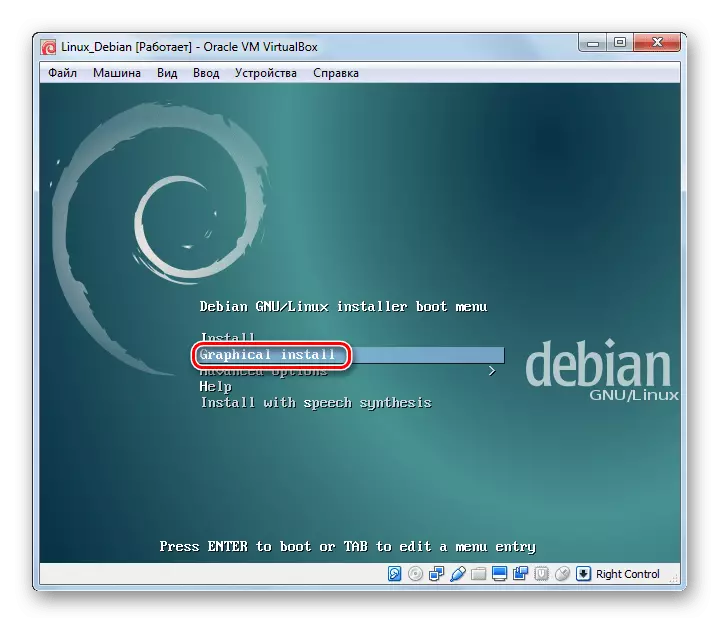
மேலும் வாசிக்க: மெய்நிகர் இயந்திரம் Virtualbox உடன் டெபியன் நிறுவும்
விருப்பம் 4: சென்டோஸ் நிறுவவும்
சென்டோஸ் Red Hat Red Hat Enterprise Linux வணிக விநியோகத்தை அடிப்படையாகக் கொண்டது. அவரை போலல்லாமல், அமைப்பு இலவசமாக விநியோகிக்கப்படுகிறது, அதே நேரத்தில் ரெல் இணக்கமானது.
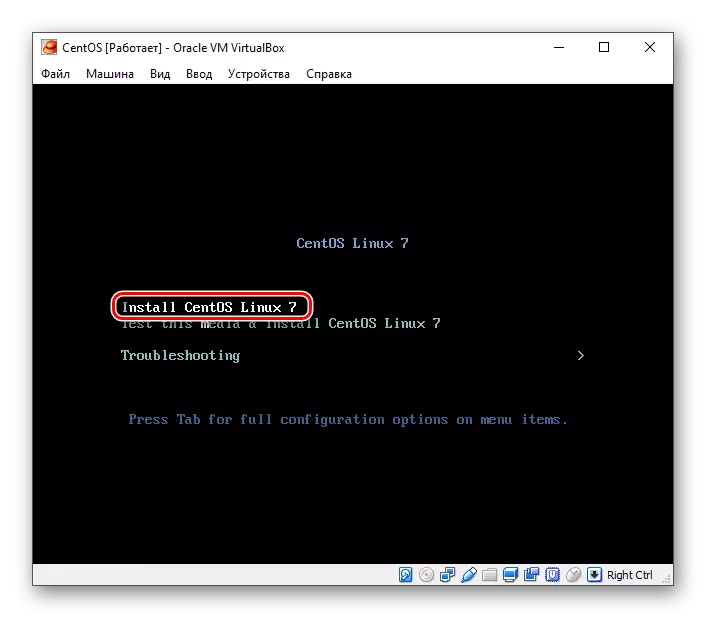
மேலும் வாசிக்க: Virtualbox உள்ள சென்டோஸ் நிறுவ
விருப்பம் 5: ரீமிக்ஸ் OS ஐ நிறுவுகிறது
ரீமிக்ஸ் OS PC பயனர்கள் ஒரு இன்டெல் செயலி எந்த கணினியில் Android OS வடிவமைக்கப்பட்ட மொபைல் பயன்பாடுகளை பயன்படுத்த அனுமதிக்கிறது. கணினி இலவசமாக விநியோகிக்கப்படுகிறது, ஆனால் பெரும்பாலான லினக்ஸ் பகிர்வுகளை எதிர்க்கும் ஒரு மூடிய மூல குறியீடு உள்ளது.
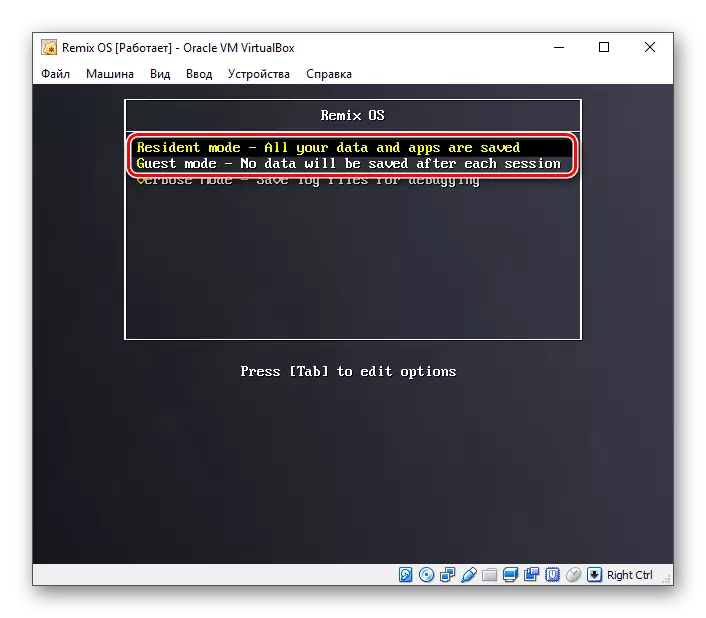
மேலும் வாசிக்க: Virtualbox இல் ரீமிக்ஸ் OS ஐ நிறுவுதல்
இன்று லினக்ஸ் விநியோகங்களின் ஒரு சிறிய பகுதியை நாங்கள் அறிந்திருக்கிறோம். அவற்றைப் பயன்படுத்துவது, பணிகளைச் செயலாக்குவதன் மூலம் வழிநடத்தும், மற்றும் VirtualBox அம்சங்கள் புரிந்து கொள்ள மற்றும் அனுபவத்தை பெற உதவும்.
